Do karty uchazeče se dostaneme kliknutím na jméno uchazeče v seznamu uchazečů.
Karta uchazeče obsahuje kontaktní údaje uchazeče, typ a formu studia, studijní obor a konzultační středisko. Evidujeme zde data odevzdání požadovaných dokumentů dle podmínek přijímacího řízení a splnění dalších formalit.
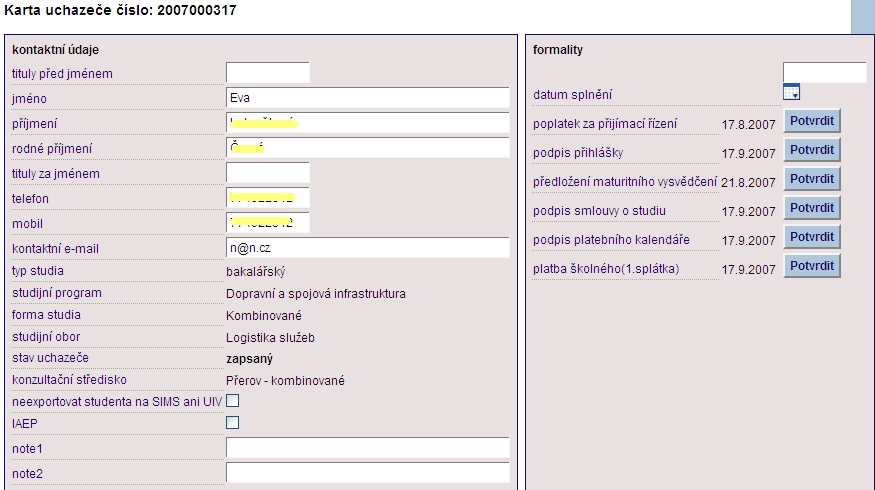
Dále jsou zde k dispozici další dokumenty, které můžeme zobrazit kliknutím na jejich název, také je můžeme uchazeči zaslat emailem pomocí tlačítka .
Podle dokumentů, které byly uchazeči odeslány se postupně mění také stavy uchazeče. Například odeslání pozvánky na PŘ změní stav uchazeče na pozvaný, nebo odesláním rozhodnutí o přijetí se změní jeho stav na přijatý.
Poznámka
Uchazeč nemůže být přijat, dokud nemá splněny všechny povinné formality.
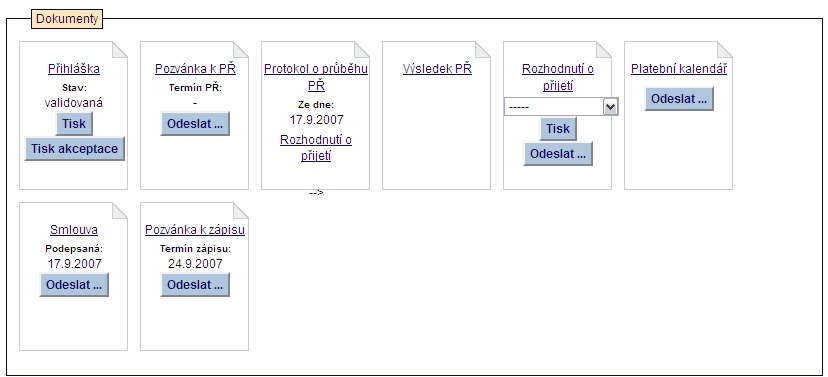
Kliknutím na  zobrazíme náhled přihlášky.
zobrazíme náhled přihlášky.
Máme také možnost přihlášku vytisknout v pdf formátu, včetně tisku její akceptace pomocí příslušných tlačítek.
V kartě uchazeče můžeme zvolit termín přijímacího řízení kliknutím na políčko  .
.
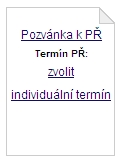
Otevře se nám seznam všech termínu PŘ v daném akademickém roce platných pro daného uchazeče. Vybereme termín a potvrdíme tlačítkem .
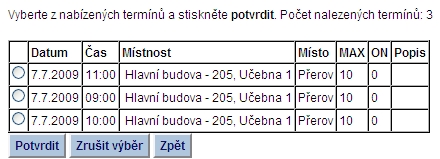
Uchazeči je automaticky odeslána Pozvánka k PŘ.
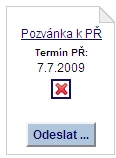
Z termínu PŘ uchazeče odebereme pomocí ikony  .
.
Uchazeči můžeme také zadat individuální termín přijímacího řízení kliknutím na  a zadáním termínu.
a zadáním termínu.

Termín přijímacího řízení můžeme uchazeči vybrat také v seznamu uchazečů stejně jako v kartě uchazeče kliknutím na  .
.
Vybrat jiný termín lze kliknutím na název termínu PŘ.
Poznámka
Pomocí položky email_pr_pozvanka_pr v nastavení systému lze definovat, zda se má uchazeči odeslat automaticky informační email s pozvánkou na přijímací řízení po zvolení termínu přijímacího řízení.
Existují dvě možnosti zadání poplatku za přijímací řízení.
1. Pomocí klíče generovatPoplatekPrijimaciRizeni v nastavení systému lze určit, zda se má uchazeči automaticky vygenerovat pohledávka ve výši dle nastaveného poplatku v klíči poplatekPrijimaciRizeni
2. Na termínu přijímacího řízení označíme uchazeče, kterým se má vygenerovat platba a použijeme talčítko .
V tomto dokumentu jsou zobrazeny kontaktní údaje uchazeče, zvolený typ studia, obor a konsultační středisko. Zaznamenává se zde čas a místo konání PŘ. Do protokolu zapisuje zkušební komisař průběh PŘ a své doporučení k přijetí či nepřijetí uchazeče.
Jakmile je datum přijímacího řízení v minulosti a uchazeč má splněny všechny formality, které jsou nutné k přijetí ke studiu, můžeme uchazeče (pomocí stejnojmenných tlačítek) buď , nebo .
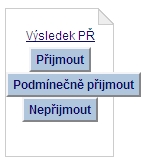
V případě, že uchazeče přijmeme, změní se jeho stav na přijatý. Pokud jej přijmeme podmínečně, bude ve stavu podmínečně přijatý a pokud jej nepřijmeme, bude ve stavu nepřijatý.
Jakmile je uchazeč přijat/nepřijat ke studiu, je mu emailem odesláno rozhodnutí o přijetí/nepřijetí.
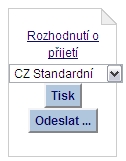
Dokument rozhodnutí o (ne)přijetí zobrazíme kliknutím na  . Můžeme jej vytisknout pomocí tlačítka , nebo opětovně odeslat emailem pomocí tlačítka .
. Můžeme jej vytisknout pomocí tlačítka , nebo opětovně odeslat emailem pomocí tlačítka .
Poznámka
Pomocí položky email_pr_prijeti_neprijeti v nastavení systému lze definovat, zda se má uchazeči odeslat automaticky informační email s výsledkem přijímacího řízení po jeho přijetí či nepřijetí.
V případě, kdy si uchazeč nevybere platební kalendář sám, je možné tento výběr provést kliknutím na  v záložce tohoto dokumentu.
v záložce tohoto dokumentu.
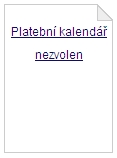
Zobrazí se výběr všech platebních kalendářů určených danému typu studia a konzultačnímu středisku. Požadovaný PK označíme a stiskneme tlačítko .
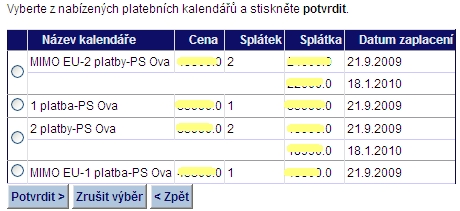
Jakmile je uchazeči vybrán PK, můžeme jej zobrazit kliknutím na  . Také jej můžeme uchazeči zaslat emailem pomocí tlačítka .
. Také jej můžeme uchazeči zaslat emailem pomocí tlačítka .
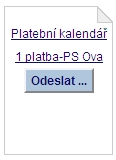
Vybraný PK můžeme uchazeči také změnit kliknutím na jeho název. Opět se zobrazí nabídka dostupných platebních kalendářů a z této nabídky vybíráme.
Poznámka
Pomocí položky email_pr_smlouva_a_pk v nastavení systému lze definovat, zda se má uchazeči odeslat automaticky email se smlouvou o studiu a s vybraným platebním kalendářem po jeho výběru.
Smlouvu o studiu zobrazíme kliknutím na  . Můžeme ji uchazeči také zaslat emailem pomocí tlačítka .
. Můžeme ji uchazeči také zaslat emailem pomocí tlačítka .
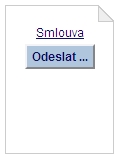
Uchazeče je možno zapsat na individuální termín zápisu kliknutím na 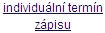 .
.
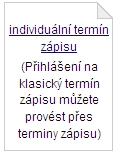
Zobrazí se okno pro zvolení data individuálního termínu zápisu. Datum vyplníme a stiskneme tlačítko .
Poznámka
Pomocí položky email_pr_pozvanka_zapis v nastavení systému lze definovat, zda se má uchazeči odeslat automaticky informační email o termínu zápisu po zařazení uchazeče na termín zápisu.

Zařadit uchazeče na řádný termín přijímacího řízení lze v menu → , viz kapitola níže.